Electrum Wallet 4.3
Bitcoin кошелек с открытым исходным кодом

Безопасный
Приватные ключи шифруются и хранятся только на вашем компьютере
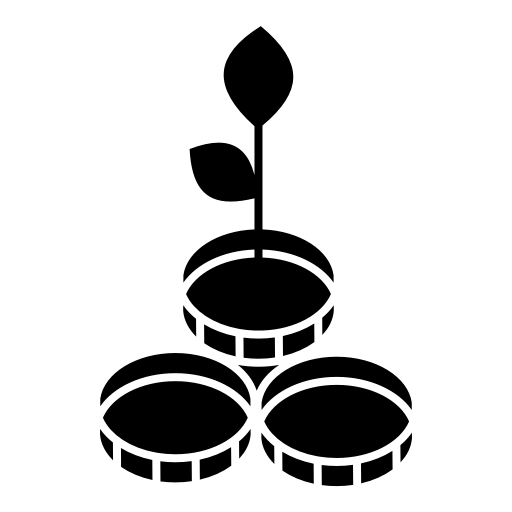
Компромиссный
Средства всегда могут быть восстановлены из секретной фразы
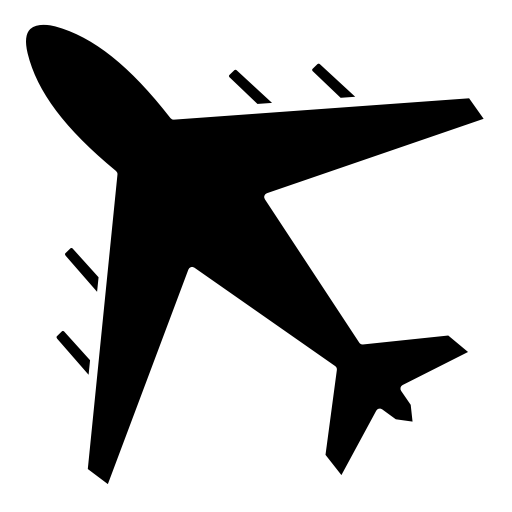
Свободный
Экспортируйте ключи и используйте их в другом кошельке
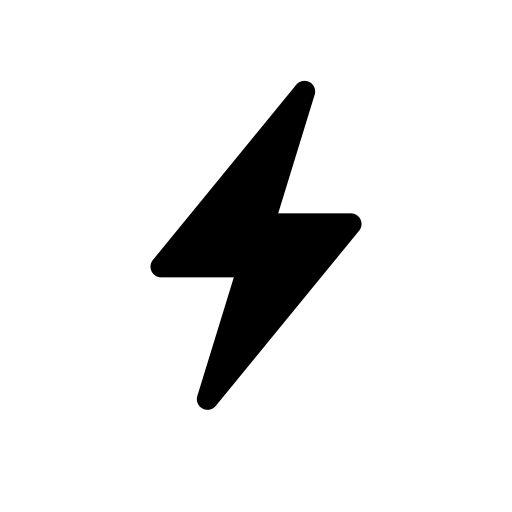
Стабильность
Сервера Electrum децентрализованы и непотопляемы
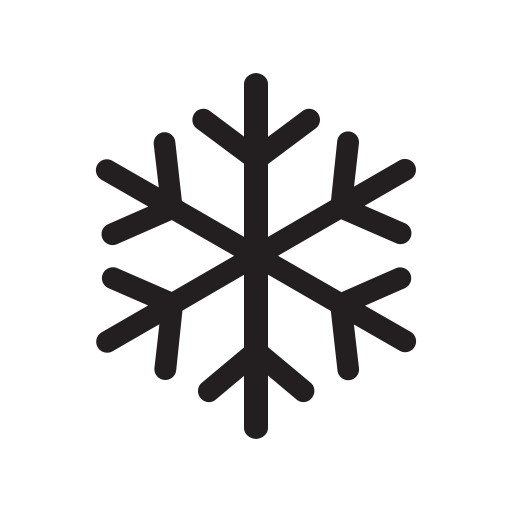
Хранение
Переводите приватные ключи в режим «холодного адреса»
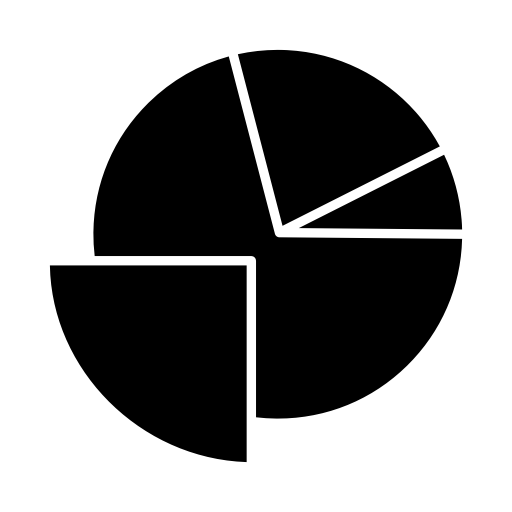
Мультиподпись
Разделите управление кошельком с партнерами и друзьями
Первая версия появилась на свет 5 ноября 2011 года. Активная разработка клиента ведется на GitHub, и статус открытого ПО – большой плюс. Электрум является легковесным, то есть он не загружает весь блокчейн на компьютер, а только те части, что связаны с входящими и исходящими адресами пользователя.
Несмотря на обилие серверов для подключения к сети, все транзакции подписываются локально, что сильно снижает вероятность постороннего вмешательства. На Электруме можно генерировать как новые “SegWit” (bech32) сиды, так и старого “Legacy” формата.
Где скачать биткоин Electrum Wallet?
Войдя на сайт electrum.org, нужно найти кнопку «Download» и мы сразу же оказываемся на странице загрузки приложения.
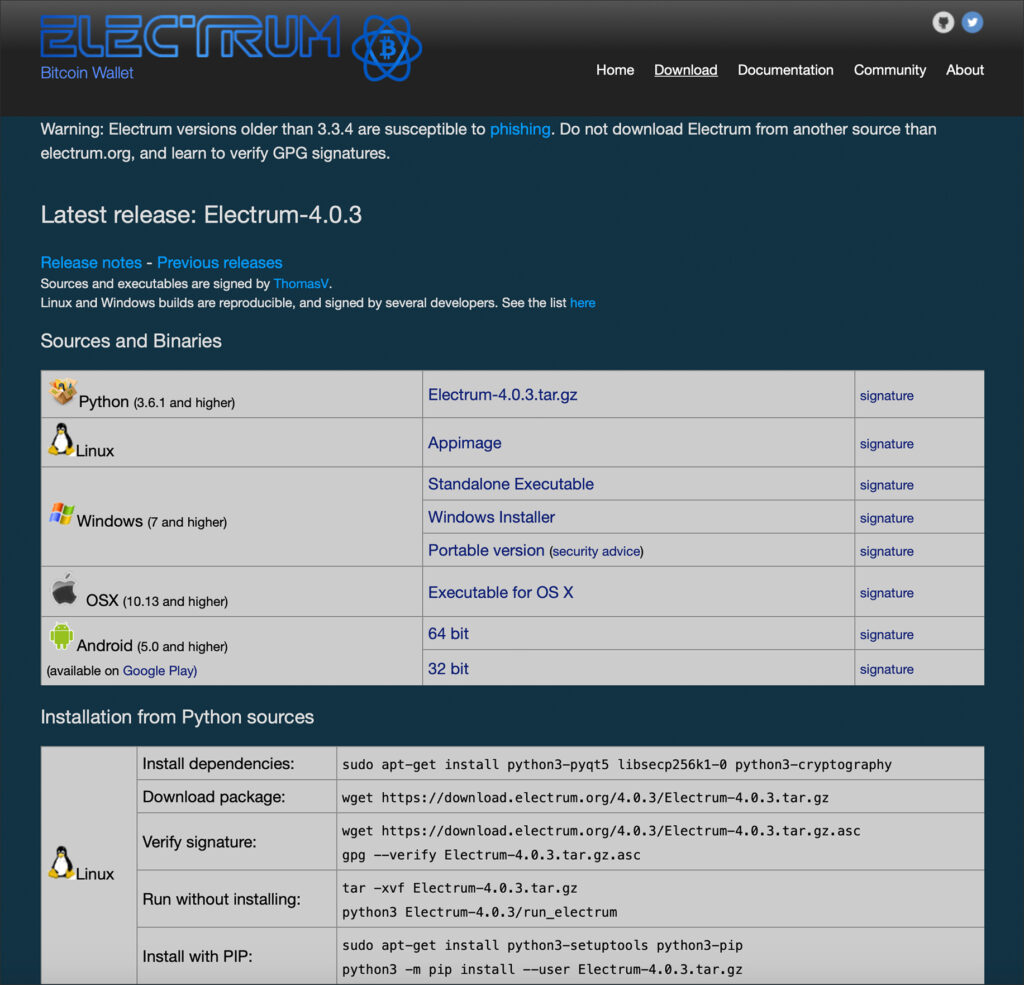
Для личного пользования посещаем раздел «Sources and Binaries». Здесь видим список доступных операционных систем: Windows, Linux, OS X (Mac), Android.
Существует и репозиторий на GitHub
В графе «Installation from Python sources» можно найти команды для установки клиента с Python.
Как установить Электрум кошелек?
Скачиваем «Windows Installer» кликом по ссылке, если вы пользователь Windows, и проходим стандартную процедуру установки. Загружаем .exe файл, открываем его и нажимаем кнопку «Install» (Установить).
Версии «Standalone Executable» и «Portable version» отличаются возможностью ограничить права и не вносить записи в реестр, что не рекомендуется начинающим пользователям и даёт больше свободы любителям тонкой настройки.
Для пользователей Mac (OS X) и Linux порядок загрузки тот же, только это будут «Executable for OS X» и «Appimage» ссылки соответственно.
Существует и версия для Android, для этого переходим по ссылке на Google Play Market.
Если вам нужен Биткоин кошелёк для iOS или браузера, попробуйте русский криптовалютный сервис «Кошелёк».
Electrum кошелек – как пользоваться после установки?
Запустив клиент мы видим выбор способа подключения к серверу. Кстати, немного позже можно будет поменять язык на русский, что облегчит пользование. А сейчас выбираем «Auto connect», программа сама будет искать наилучший способ подключения к сети.
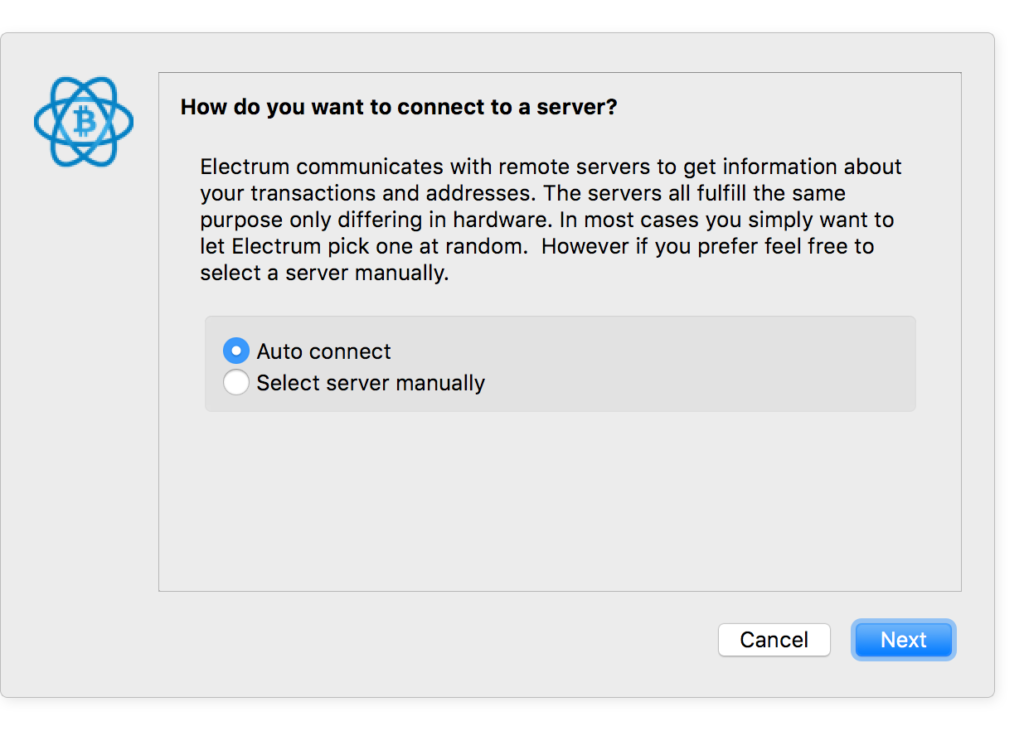
Чем же Electrum лучше классического «Core» клиента: загружать всю сеть на свой жесткий диск не придется, можно сразу приступать к пользованию.
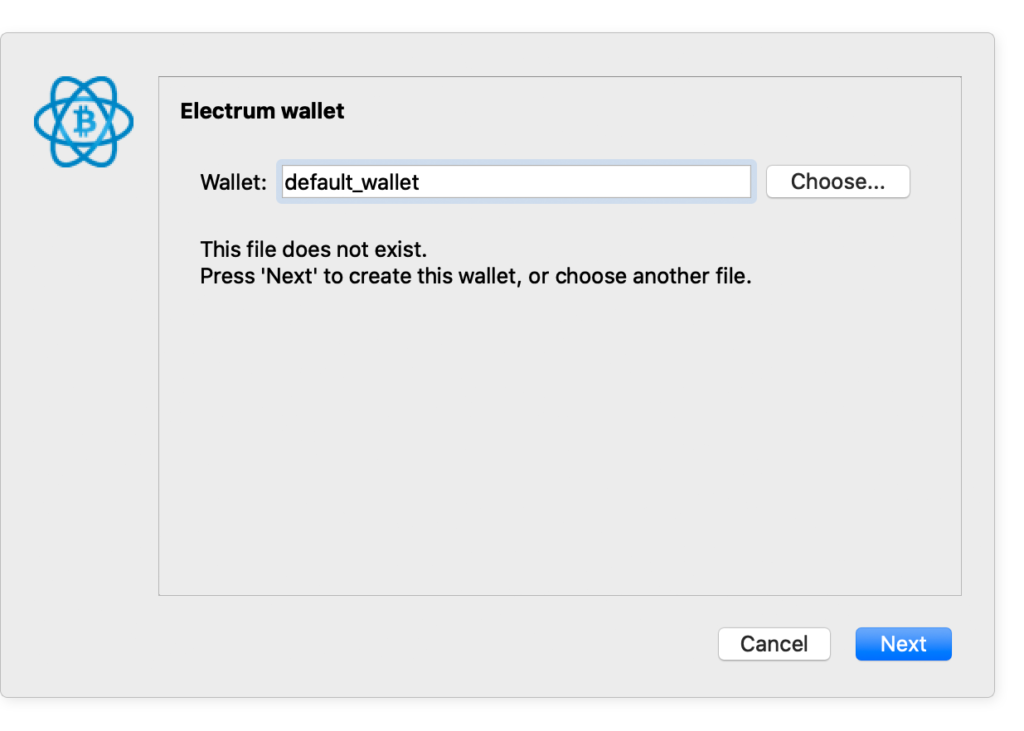
Следующий шаг: придумать название для кошелька. Хотя можно оставить и «default_wallet».
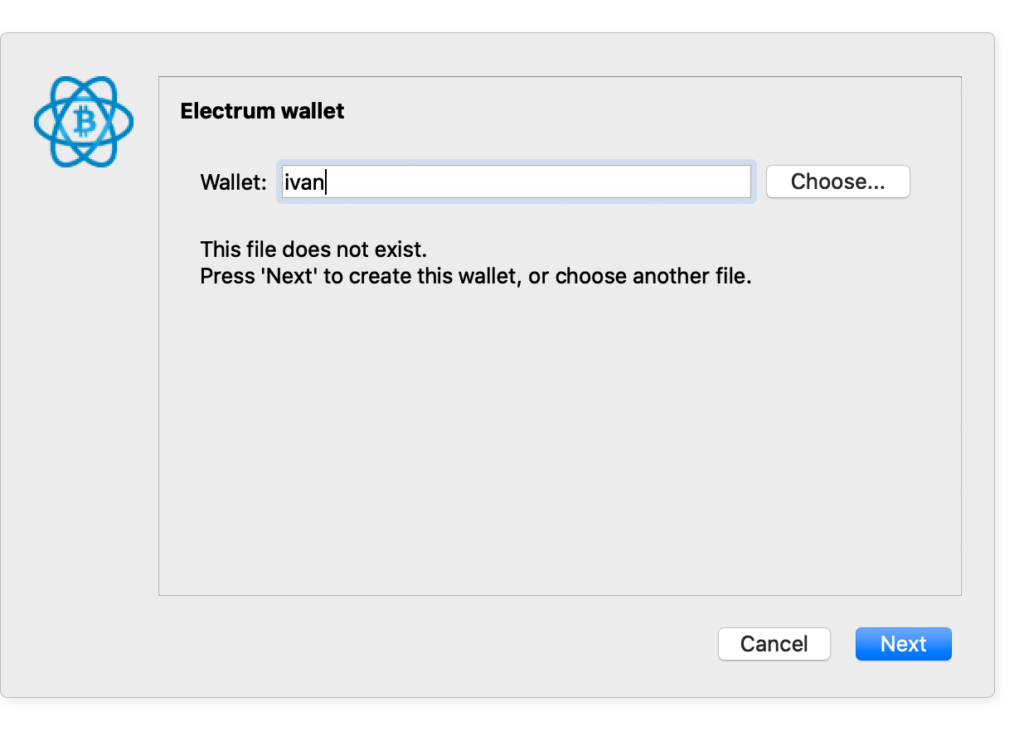
Кнопка “Choose…” открывает окно выбора пути сохранения файла кошельков. Рекомендуется не сохранять его на системном диске, а еще лучше создать копию, и сохранить её на флешке или в облаке.
Электрум Биткоин кошелек можно создать 4 видов:
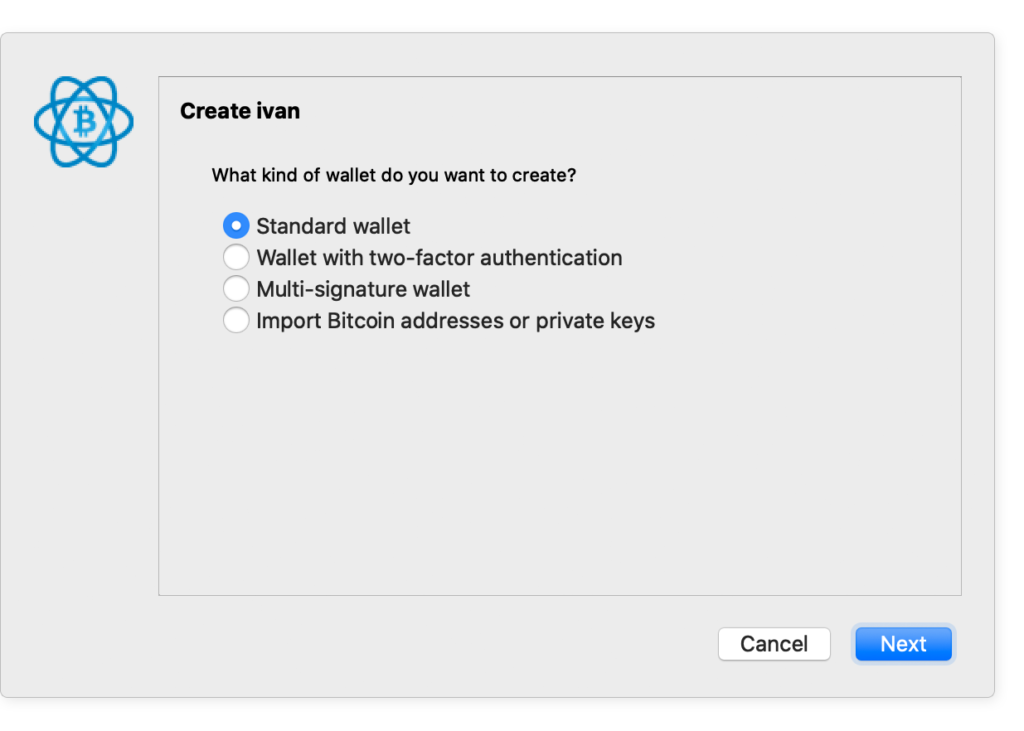
Процесс создания кошелька (Standart wallet)
Это самый простой вариант, лучше всего подойдет для новичка.
«Segwit» адреса появились давно, но всё еще рекомендуется использовать тип «Legacy», чтобы вы уверенно могли отправить биткоин на любой вид адресов.
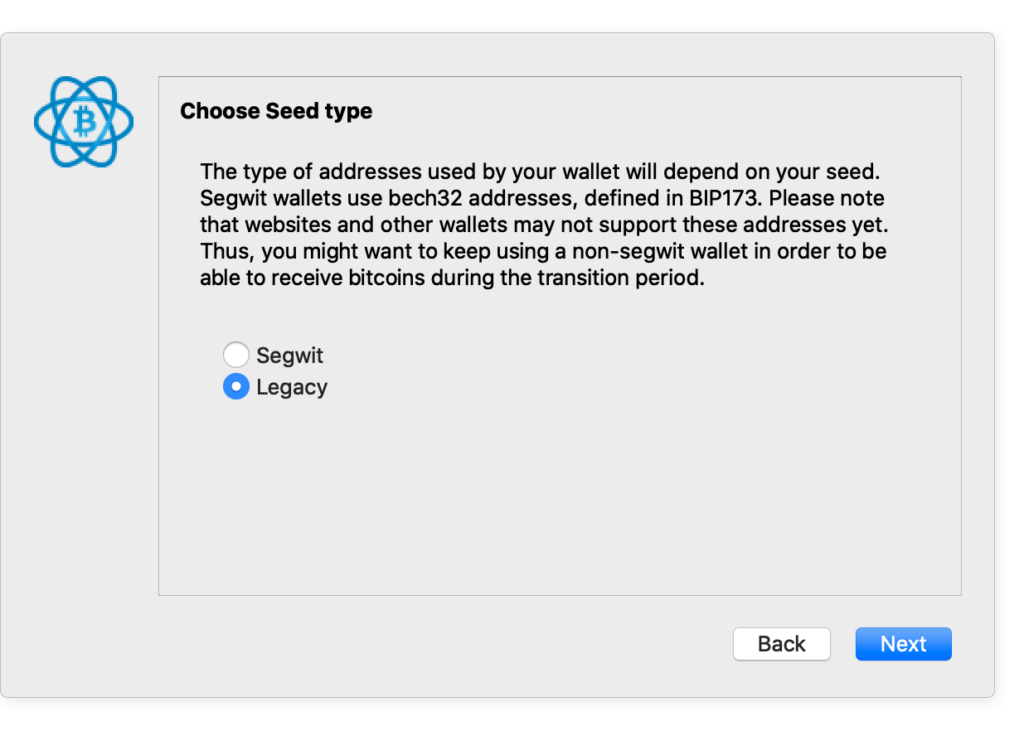
Клиент генерирует seed. Это набор из 12 произвольных слов. Обязательно сохраните их на надежном сайте, а еще не помешает выписать их отдельно на листке бумаги.
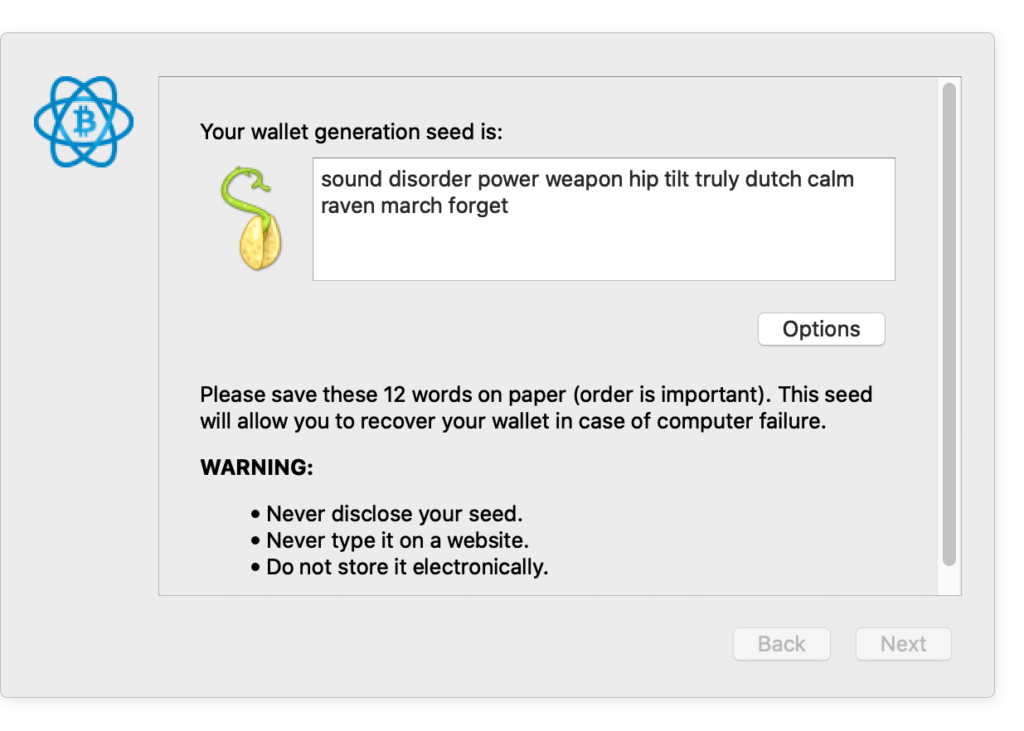
Никогда не делитесь сидом с посторонним человеком. Получив его, он может получить полный доступ к вашим средствам.
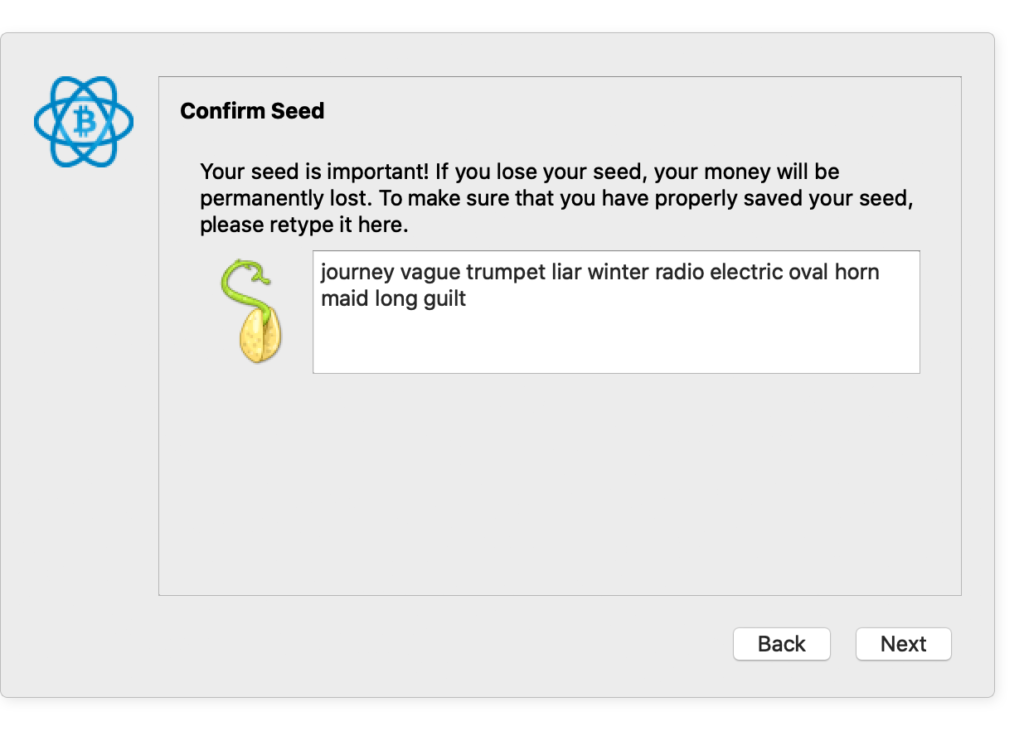
А теперь жмем «Next» и вписываем выданный Electrum seed в пустое поле, чтобы подтвердить, что он был сохранен.
По желанию можно установить пароль. Программа будет запрашивать его при открытии кошелька и при каждой транзакции.
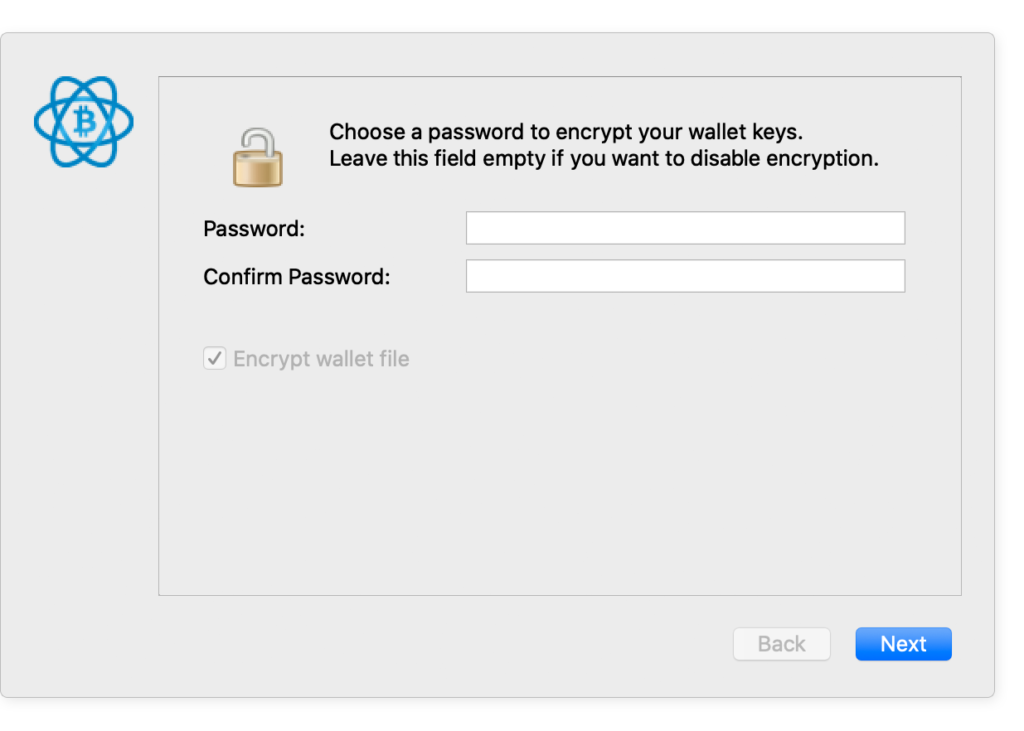
Кошелек с 2FA (Двухфакторной аутентификацией)
Порядок создания тот же, что и в предыдущем шаге.
Но дополнительно будет добавлен слой авторизации с помощью сервиса TrustedCoin. Для настройки нужно скачать приложение Google Authenticator.
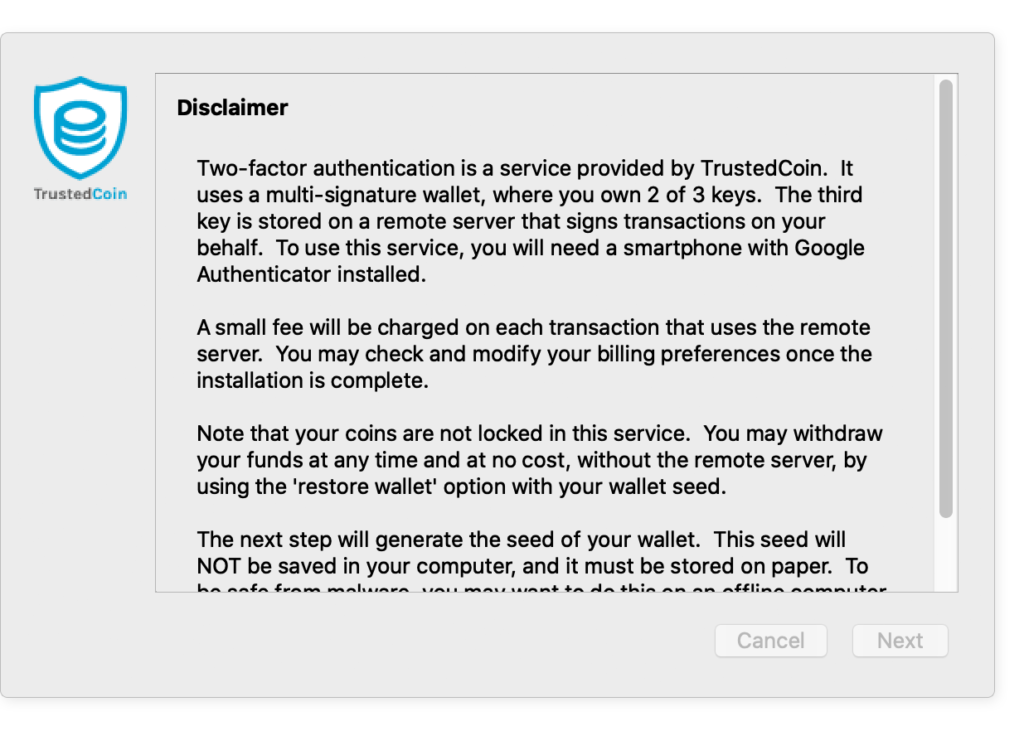
После прочтения правил нажав “Next” нам предлагают выбрать, если ли у нас уже сид, или создать новый. А далее процесс создания такой же, как вышеописанный в “Standart Wallet”.
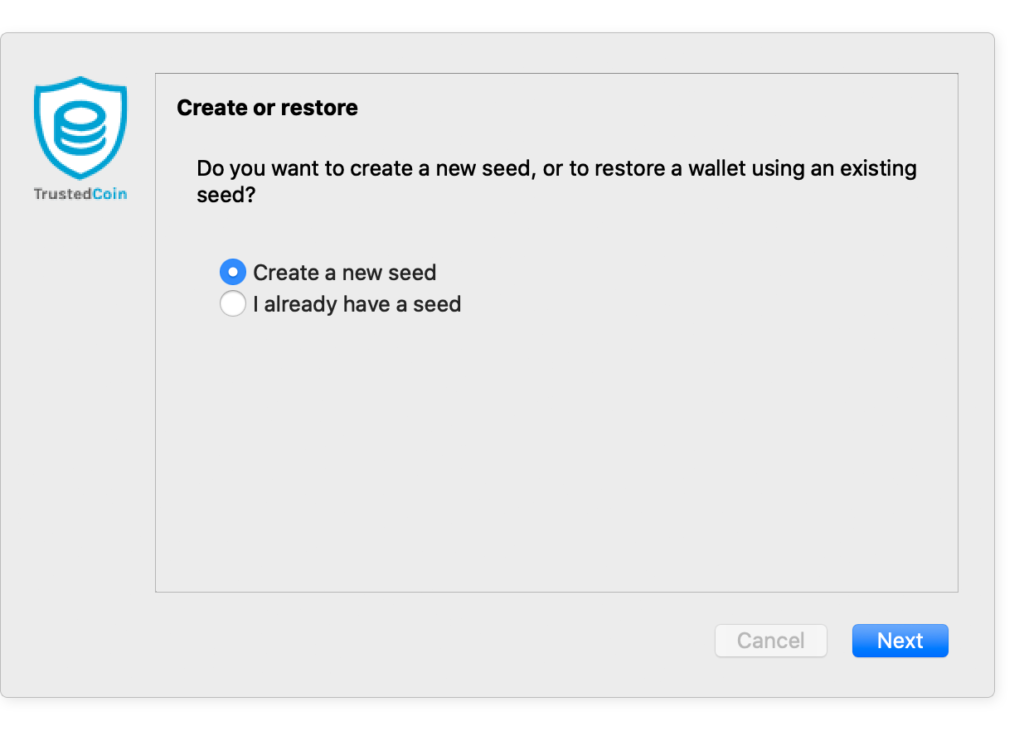
Определившись с сидом нужно ввести почтовый ящик (используется для регистрации в сервисе TrustedCoin).
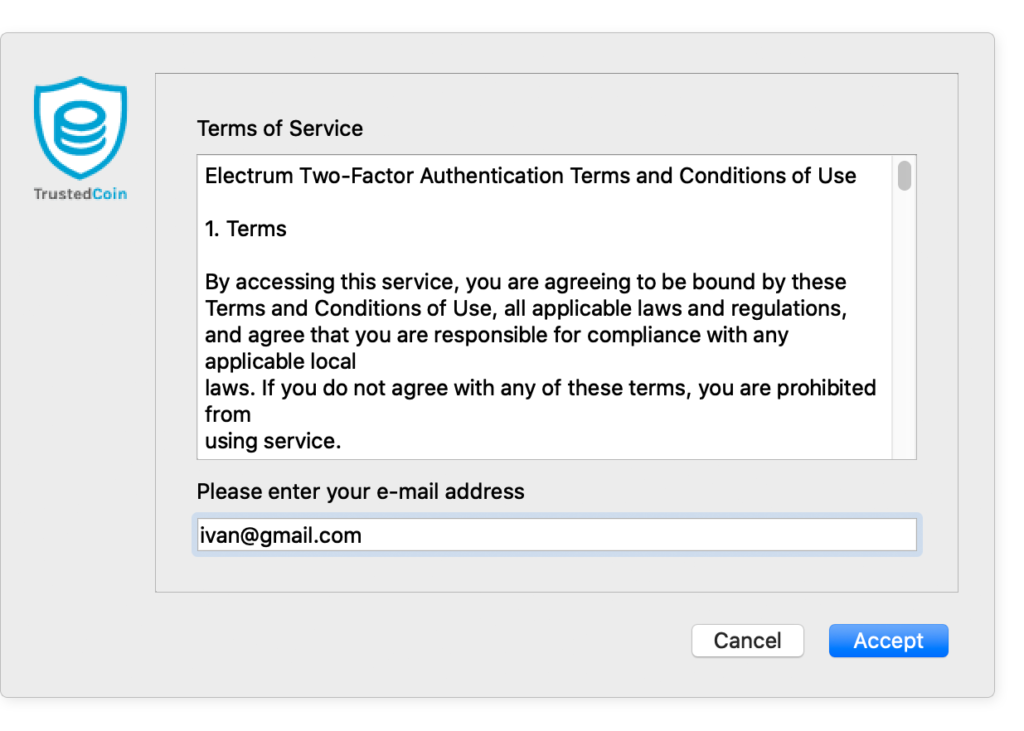
Открываем на телефоне приложение Google Authenticator и наводим камеру на QR-код. Перед нами появится 6 цифр вида 372 472. Вводим их, и затем, когда Электрум будет требовать код снова, при транзакции например, актуальный всегда будет у нас в приложении. Он обновляется автоматически.
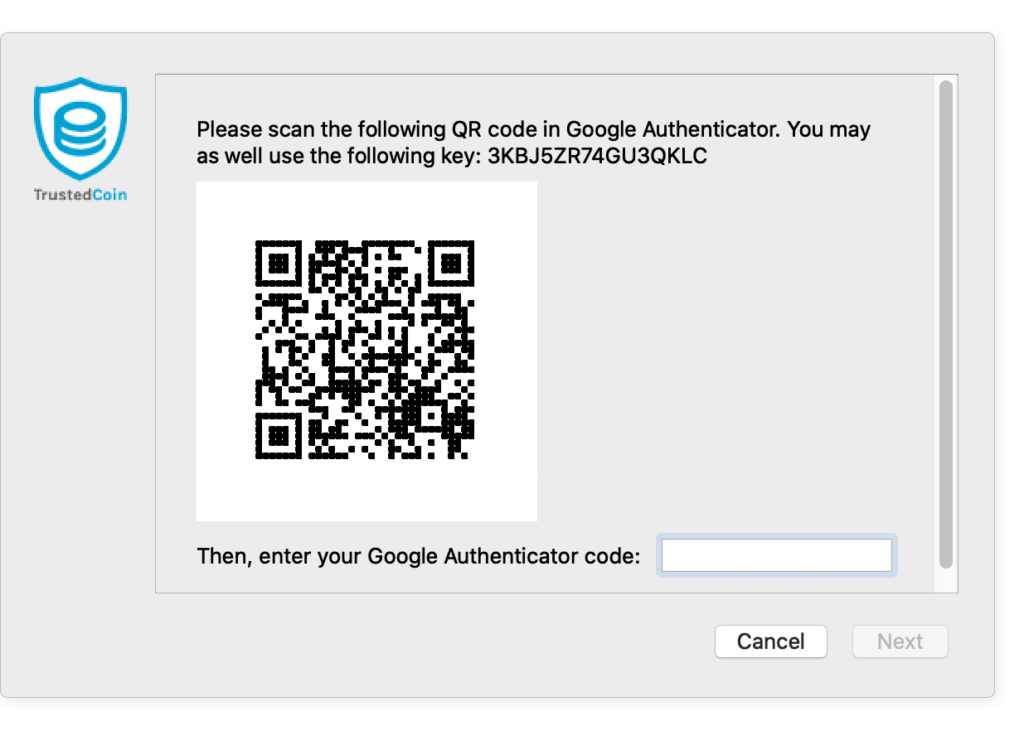
Но такая услуга не бесплатна. Биткоин кошелек Electrum с TrustedCoin будет снимать 0.00005 BTC с каждых 20 транзакций, или 0.000025 BTC со 100.
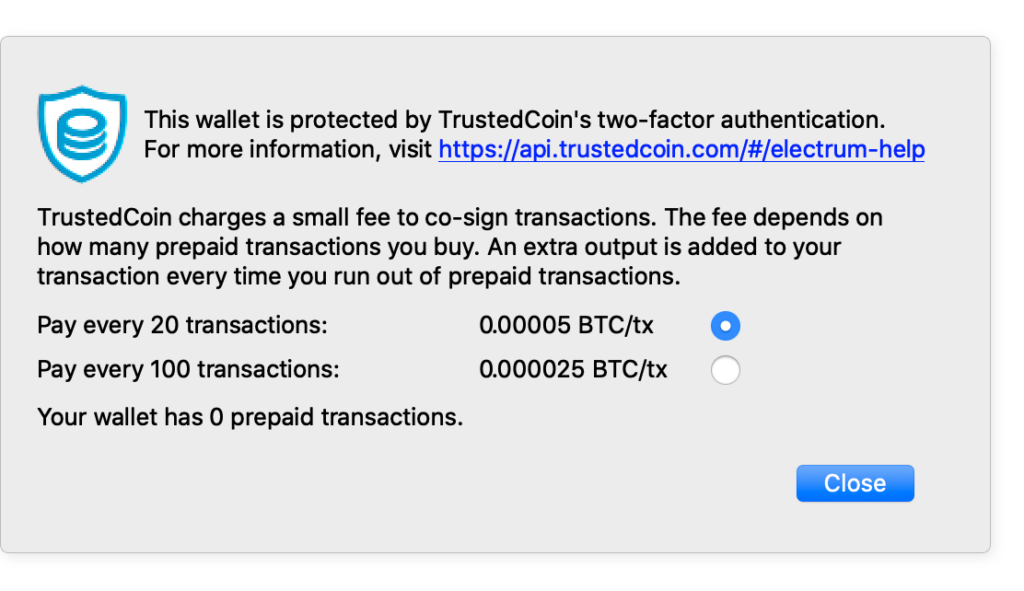
Кошелек с мульти-подписью (Multi-signature wallet)
Прекрасное достоинство Bitcoin сети. Настроив такой кошелек в Электруме, можно распоряжаться средствами коллегией до 15 человек. И например сделать так, что без 1, 3 или даже всех 15 подписей в разных уголках планеты осуществление перевода будет невозможным.
Каждый участник должен генерировать сид у себя и получить ключ. Затем на мастер-компьютере создается мульти-сиг кошелек, поочередно вводя все эти ключи. При осуществлении транзакций клиент потребует подписи всех участников.
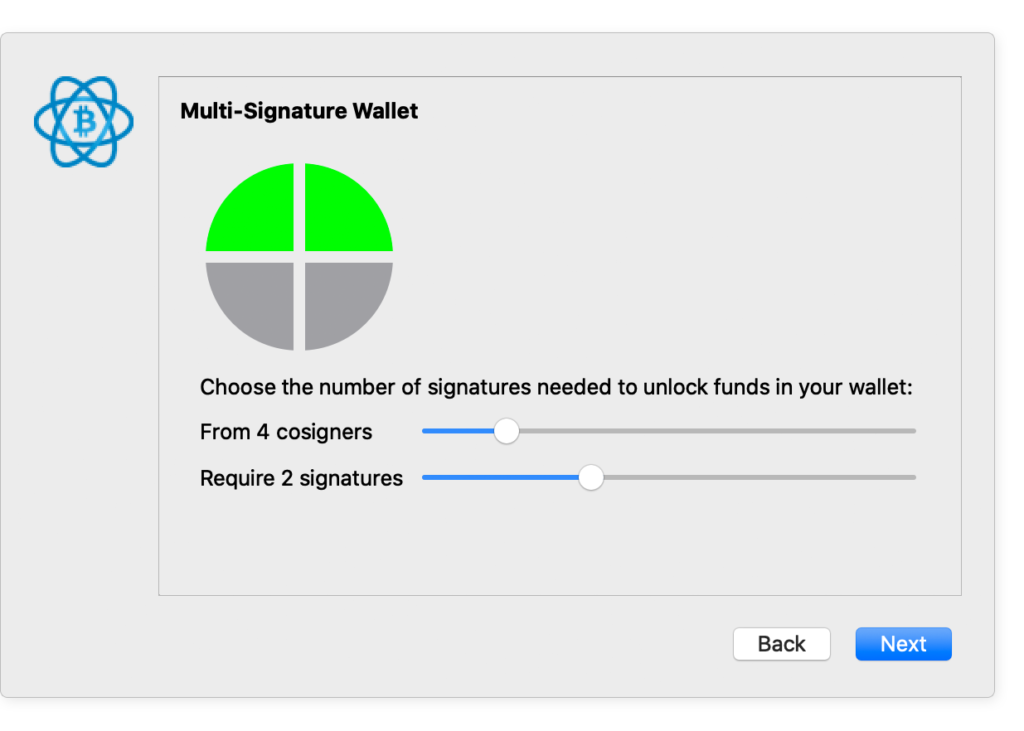
Импорт ключей в Electrum
Выбрав пункт «Import Bitcoin addresses or private keys» мы увидим чистый лист, куда можно вставить ключи. Например, если вы до этого пользовались другим клиентом и хотите сделать импорт в Electrum.
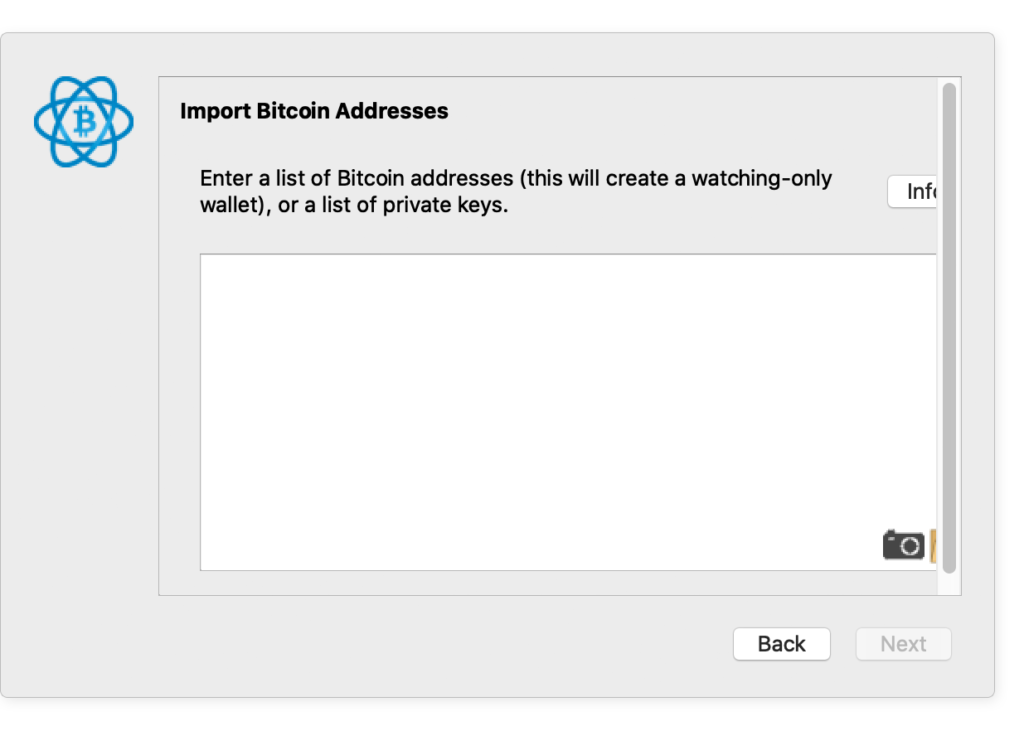
А как выглядит ключ?
L2EVoom7CgGp4txwtiitX9LCoaGxWNMSD4GbTJuisqX5gzorinsQ
Для вставки нескольких, разделяем их нажатием «Enter» без запятых. Так выглядит импорт классических адресов, которые начинаются с цифры 1:
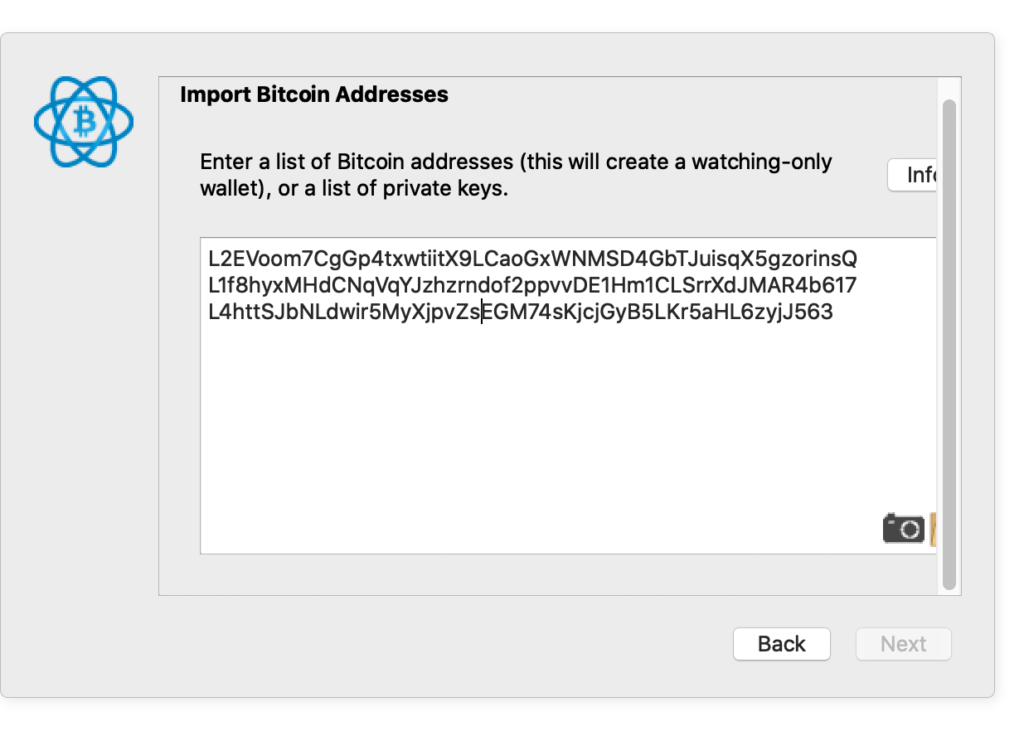
Если ваши адреса начинаются с цифры 3, то нужно вставлять “p2wpkh-p2sh:” перед каждым ключом. Если же они начинаются на bc1, то “p2wpkh:”.
Например:
p2wpkh-p2sh:L2EVoom7CgGp4txwtiitX9LCoaGxWNMSD4GbTJuisqX5gzorinsQ
p2wpkh:L2EVoom7CgGp4txwtiitX9LCoaGxWNMSD4GbTJuisqX5gzorinsQ
